Come giocare alla PS4 su iPhone
Un tuo amico ti ha detto che è possibile giocare ai giochi per PS4 su iPhone e questa notizia ti ha lasciato abbastanza perplesso. Insomma, i titoli pensati per la console di Sony hanno una grafica piuttosto "pesante": com’è possibile che uno smartphone come l’iPhone, per quanto potente, sia in grado di eseguirli senza problemi? Hai quindi provato a cercare informazioni online e sei finito qui, su questo mio tutorial. Le cose stanno in questo modo, dico bene? Allora sarai ben felice di sapere che sei arrivato nel posto giusto, al momento giusto!
Nella guida di oggi, infatti, ti spiegherò nel dettaglio come giocare alla PS4 su iPhone sfruttando Remote Play: un servizio gratuito di Sony che permette di giocare in streaming con la propria PS4 adoperando computer, smartphone e tablet, avendo inoltre la possibilità di associare il controller ufficiale della PlayStation 4 al dispositivo in uso. Sì, hai letto bene! È possibile associare il DualShock 4 all’iPhone e giocare così ai titoli per PS4 sul telefono. In che modo? Te lo spiego subito!
Coraggio: prenditi cinque minuti di tempo libero, leggi e metti in pratica le rapide istruzioni che trovi qui sotto. Ti assicuro che è tutto molto semplice, a patto, naturalmente di avere una buona connessione Internet a casa (soprattutto in upload). Detto questo, a me non resta altro da fare, se non augurarti buona lettura e, soprattutto, buon divertimento!
Indice
- Informazioni preliminari
- Come configurare la PS4
- Come abbinare il controller PS4 a iPhone
- Come giocare alla PS4 sull’iPhone
Informazioni preliminari
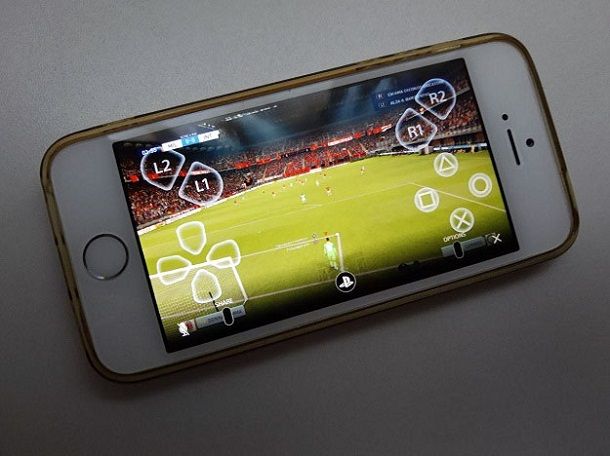
Prima di entrare nel dettaglio della procedura su come giocare alla PS4 su iPhone, ritengo possa interessarti saperne di più su questa possibilità.
Ebbene, Sony ha introdotto la funzionalità che consente di giocare in streaming ai titoli presenti su PlayStation 4 nel 2019, rilasciando il servizio PS4 Remote Play, disponibile come applicazione per computer, smartphone e tablet, compreso l’iPhone.
In questo modo, un utente che dispone sia della console giapponese che di un iPhone, può utilizzare quest’ultimo per controllare la PS4 da remoto (anche fuori casa) e giocare al parco titoli in proprio possesso. La console, ovviamente, deve rimanere accesa, visto che è la PlayStation 4 a fornire la potenza hardware necessaria, e il telefono riceve solamente, via Internet, il flusso video proveniente da essa (inviando poi degli input alla console, per comandare i giochi).
Di default, vengono visualizzati dei controlli touch-screen per usare Remote Play su iPhone ma, se vuoi, puoi anche utilizzare il controller DualShock 4 di PlayStation 4, associandolo all’iPhone tramite Bluetooth.

L’applicazione PS4 Remote Play funziona con tutti gli iPhone equipaggiati con iOS 12.1 o successivi, ma per poter utilizzare il DualShock 4 bisogna disporre almeno di iOS 13. Gli altri requisiti prevedono l’accesso a un account PlayStation Network e l’utilizzo di una connessione a Internet con almeno 5 Mbps in download e upload. Per dei risultati ottimali, Sony consiglia di utilizzare una connessione con 15 Mbps in download e upload.
Come configurare la PS4

Dopo esserti accertato di disporre dei requisiti minimi che ho descritto nel capitolo precedente, direi che sei pronto per configurare la tua PlayStation 4 per rendere attivo il Remote Play.
Per procedere, devi accendere la console, recarti nella barra degli strumenti superiore e selezionare l’icona Impostazioni. A questo punto, premi il tasto X del pad sopra alla voce Impostazioni della connessione di Riproduzione remota e spunta la casella Abilita riproduzione remota.
Successivamente, ti basta tornare nella pagina iniziale delle Impostazioni della PS4 e selezionare la voce Impostazioni di risparmio energetico. Una volta fatto questo, premi il pulsante X del controller sulla voce Imposta le funzioni disponibili nella modalità di riposo e spunta le caselle Rimani connesso a Internet e Abilita l’accensione della PS4 dalla rete.
Come ultimo passo, devi impostare la tua PS4 come sistema principale. Per fare questo, recati nel menu Impostazioni della console, vai su Gestione account > Attiva come PS4 principale e, se necessario, seleziona l’opzione Attiva nella schermata successiva.
Ti ricordo, inoltre, che la console dev’essere connessa a Internet. Per fare questo, raggiungi il percorso Impostazioni > Rete > Imposta connessione Internet e imposta una connessione Wi-Fi o con cavo LAN, in base alle tue preferenze.
Perfetto, adesso puoi utilizzare il Remote Play e giocare ai titoli per PS4 da remoto.
Come abbinare il controller PS4 a iPhone
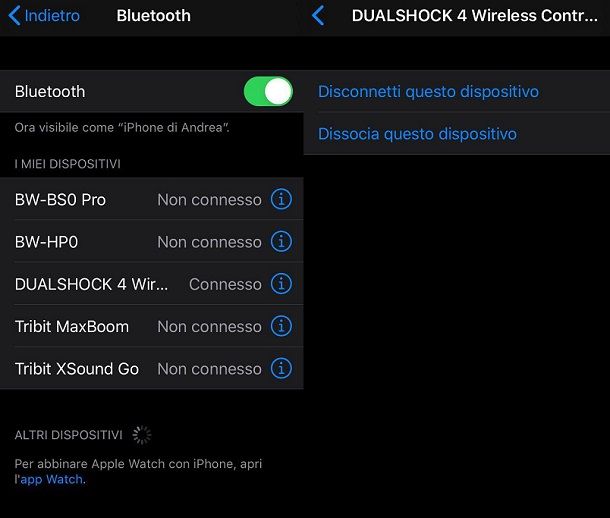
Gli iPhone equipaggiati con iOS 13 o successivi supportano l’associazione, via Bluetooth, dei controller di gioco, compreso quello di PlayStation 4. Visto che sicuramente ne hai uno a disposizione, ti consiglio di abbinarlo allo smartphone in modo da giocare tramite quest’ultimo ai titoli in streaming.
La prima cosa da fare è impostare il DualShock 4 in modalità "accoppiamento". Per procedere, prendi in mano il pad della PlayStation 4 e spegnilo (puoi fare questo tenendo premuto il tasto PS fino a quando il LED non si spegne). Successivamente, tieni premuti i tasti PS e Share fino a quando il LED centrale inizia a lampeggiare in modo alternato.
A questo punto, non ti resta che prendere il tuo iPhone, fare tap sull’icona delle Impostazioni collocata nella schermata Home (l’ingranaggio), premere sulla voce Bluetooth e spostare su ON l’apposita levetta, per come attivare il Bluetooth su iPhone.
Fatto ciò, attendi che il DualShock 4 venga mostrato nella lista dei dispositivi nelle vicinanze e, quando questo avviene, fai tap sul suo nome (es. DUALSHOCK 4 Wireless Controller), per abbinarlo allo smartphone. Perfetto, ora hai correttamente collegato il pad della PlayStation 4 al tuo iPhone e puoi utilizzarlo per giocare attraverso l’app PS4 Remote Play.
Come giocare alla PS4 sull’iPhone
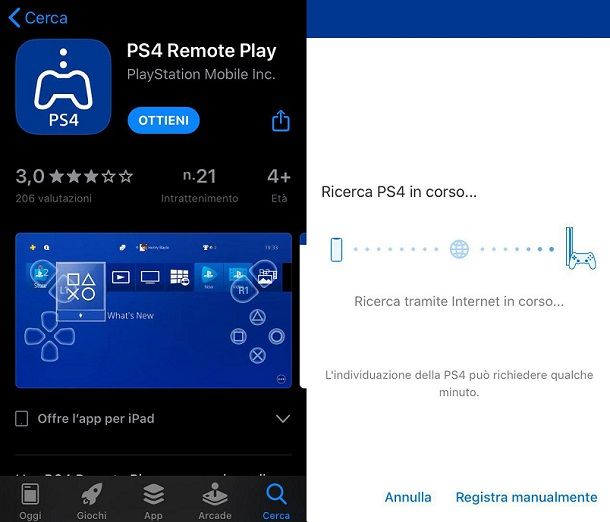
Una volta abbinato correttamente il DualShock 4 all’iPhone, direi che sei pronto per iniziare a giocare alla PlayStation 4 tramite il tuo "melafonino".
La prima cosa che devi fare, in questo caso, è scaricare l’applicazione PS4 Remote Play. Per fare questo, apri l’App Store (l’icona della "A" stilizzata su fondo azzurro presente in home screen), seleziona la scheda Cerca (in basso), cerca "ps4 remote play" e premi sull’icona dell’app (un controller bianco su sfondo blu) nei risultati della ricerca.
In alterativa, se stai leggendo questa guida direttamente da iPhone, premi qui per visualizzare la scheda dell’app Remote Play in App Store. Adesso, fai tap sul pulsante Ottieni e verifica la tua identità tramite Face ID, Touch ID o password dell’ID Apple.
Una volta avviata l’applicazione, pigia prima sul pulsante Avvia e in seguito su quello Conferma e continua. Dopodiché, devi effettuare il login al tuo account PlayStation Network, inserendo indirizzo e-mail e password negli appositi campi e premendo sul tasto Esegui l’accesso. Per maggiori dettagli su questa procedura, ti consiglio di consultare la mia guida su come accedere a PlayStation Network.
A questo punto, attendi che il software termini la scansione della rete e, se sei connesso alla stessa rete Wi-Fi di PS4, l’applicazione dovrebbe trovare automaticamente la console e associarla allo smartphone.
Nel caso in cui tu non riesca a effettuare quest’operazione, premi sulla voce Registra manualmente presente in basso a destra e digitare il codice identificativo della tua PS4.
Per reperire il codice in questione, devi tornare sulla PlayStation 4, recarti nella barra degli strumenti superiore e premere il tasto X del pad sopra all’icona delle Impostazioni.
Dopodiché devi selezionare le voci Impostazione della connessione della Riproduzione remota e Aggiungi dispositivo e devi appuntarti il codice, da digitare nell’app Remote Play, premendo poi sul pulsante Registra.
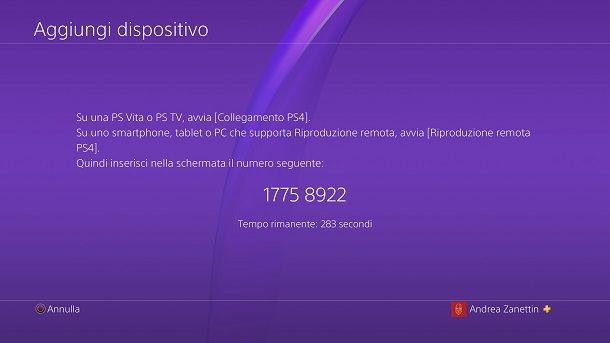
Ottimo, ora hai configurato correttamente il tuo iPhone per riprodurre i giochi provenienti dalla PlayStation 4. Se hai scelto di utilizzare il controller, potrai sfruttare quest’ultimo per navigare e giocare come hai sempre fatto: i tasti sono esattamente gli stessi.
Se, invece, hai deciso di non usare il DualShock 4, compariranno a schermo dei comandi touch-screen che ti consentiranno comunque di gestire da remoto la console. I comandi presenti a schermo sono esattamente quelli che hai sempre utilizzato con il controller della PlayStation 4: L2, L1, frecce direzionali, R1, R2, quadrato, X, cerchio, triangolo, Share, PlayStation e Options.
Insomma, anche i controlli tramite touch-screen sono piuttosto intuitivi. In basso a sinistra è presente anche un’icona per attivare/disattivare il microfono. Infatti, puoi utilizzare il microfono integrato sul tuo iPhone per la chat vocale.
Per far comparire a schermo gli analogici virtuali, ti basta semplicemente tenere premuto nella parte di display "vuota" al centro. Ovviamente, se stai utilizzando il controller, i comandi virtuali scompariranno dal display per permetterti di visualizzare meglio l’azione di gioco e rimarrà visibile solamente la barra inferiore.
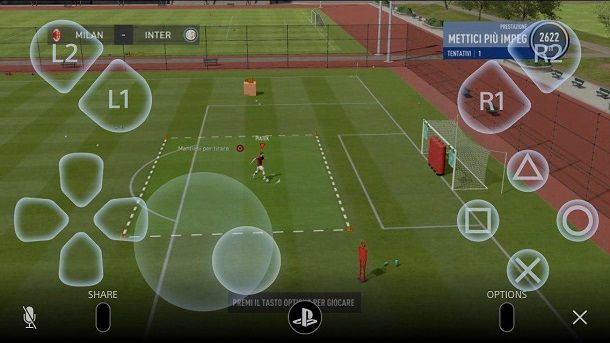
Posizionando lo smartphone in verticale, i comandi andranno a riempire una porzione più ampia di schermo e rimarranno sempre attivi. Il flusso video proveniente dalla PlayStation 4 verrà rimpicciolito, ma è comunque possibile giocare anche in questo modo, soprattutto se si ha a disposizione un iPhone con uno schermo ampio. Insomma, le possibilità per giocare alla PlayStation 4 tramite smartphone non mancano di certo.
Ti ricordo che puoi giocare a tutti i giochi che hai a disposizione sulla tua PlayStation 4 ma, ovviamente, ci sono dei titoli in cui i comandi touch-screen potrebbero risultare scomodi.

Autore
Salvatore Aranzulla
Salvatore Aranzulla è il blogger e divulgatore informatico più letto in Italia. Noto per aver scoperto delle vulnerabilità nei siti di Google e Microsoft. Collabora con riviste di informatica e cura la rubrica tecnologica del quotidiano Il Messaggero. È il fondatore di Aranzulla.it, uno dei trenta siti più visitati d'Italia, nel quale risponde con semplicità a migliaia di dubbi di tipo informatico. Ha pubblicato per Mondadori e Mondadori Informatica.






